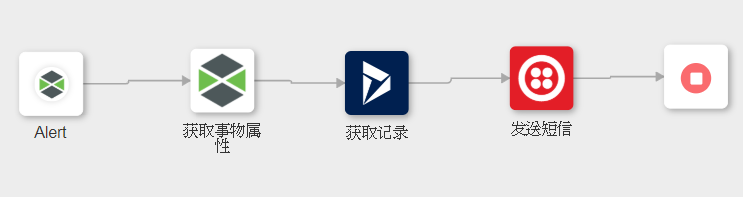示例:使用 Dynamics 365 CRM 操作
假设我们需要配置一个警报来获取客户资产状态代码,然后向操作员发送短信。
1. 使用 ThingWorx 触发器配置警报
2. 使用 ThingWorx 和 Dynamics 365 CRM 操作获取客户资产状态代码
3. 使用 Twilio 向操作员发送短信
使用 ThingWorx 触发器配置警报
将 ThingWorx 触发器设置为每当在 ThingWorx 帐户中创建新警报时触发。
1. 将指针置于“开始”图标上,然后单击  ,或双击“开始”图标。随即显示触发器列表。
,或双击“开始”图标。随即显示触发器列表。
2. 选择 ThingWorx 触发器,然后创建一个新事件。ThingWorx 触发器配置窗口随即打开。
如果触发器已创建,则选择现有触发器,然后单击“保存”。要创建新的触发器,单击“创建 ThingWorx 新事件”,然后继续执行后续步骤。 |
3. 在触发器窗口中输入信息,然后单击“保存”。
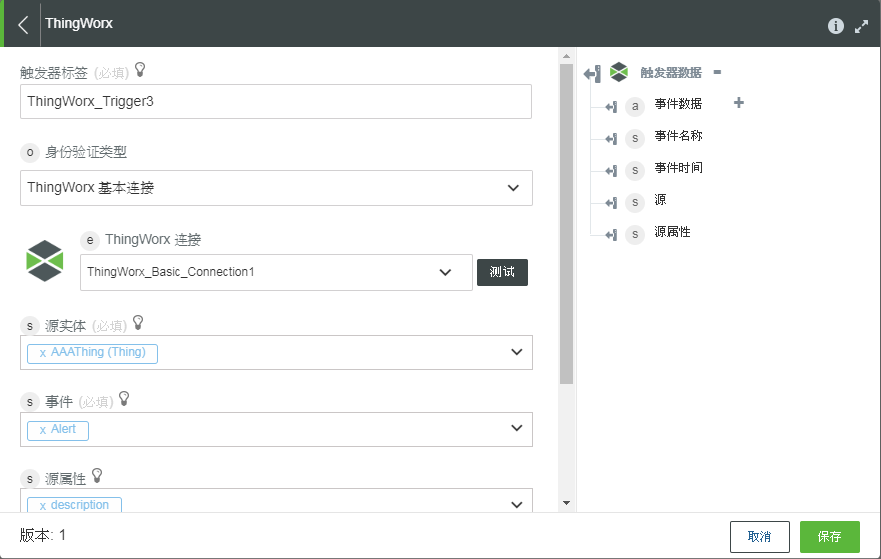
从 ThingWorx 和 Dynamics 365 CRM 获取客户资产状态代码
我们现在将在 ThingWorx 中配置“获取事物属性”操作并在 Dynamics 365 CRM 中配置“获取记录”操作。无论何时创建新警报,都会自动获取客户资产代码。要配置“获取事物属性”操作和“获取记录”操作,请执行以下操作:
1. 将 ThingWorx 连接器下的“获取事物属性”操作拖动到工作区,并将指针置于该操作上,然后单击  或双击该操作。“获取事物属性”操作窗口随即打开。
或双击该操作。“获取事物属性”操作窗口随即打开。
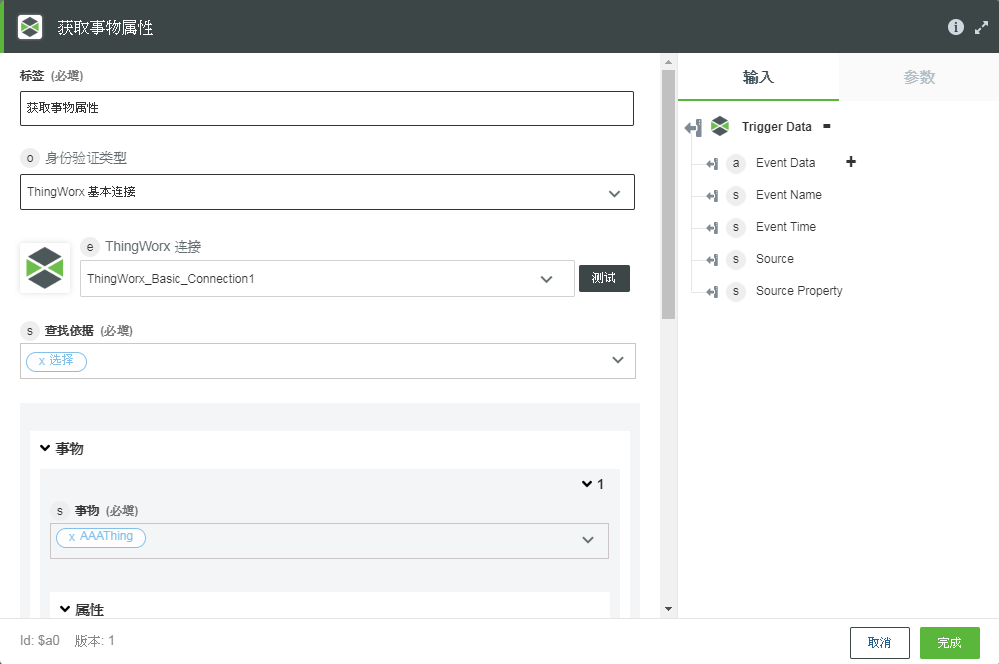
2. 在“获取事物属性”操作窗口中,输入如下信息:
a. 在“查找依据”列表中,选择“选择”。
b. 在“事物”字段中,选择要设置属性的事物。将显示前 500 项的列表。要查看更多项,请单击“加载更多”。
对于事物、模板或形态查找,将查询近 2000 个项,若搜索的项不在列表中,则可应用初始筛选以在结果集中获取该项。 |
c. 在“属性”字段中,选择 assetId 属性以获取资产信息。
d. 单击“完成”。
3. 将 Dynamics 365 CRM 连接器下的“获取记录”操作拖动到工作区,并将指针置于该操作上,然后单击  或双击该操作。“获取记录”操作窗口随即打开。
或双击该操作。“获取记录”操作窗口随即打开。
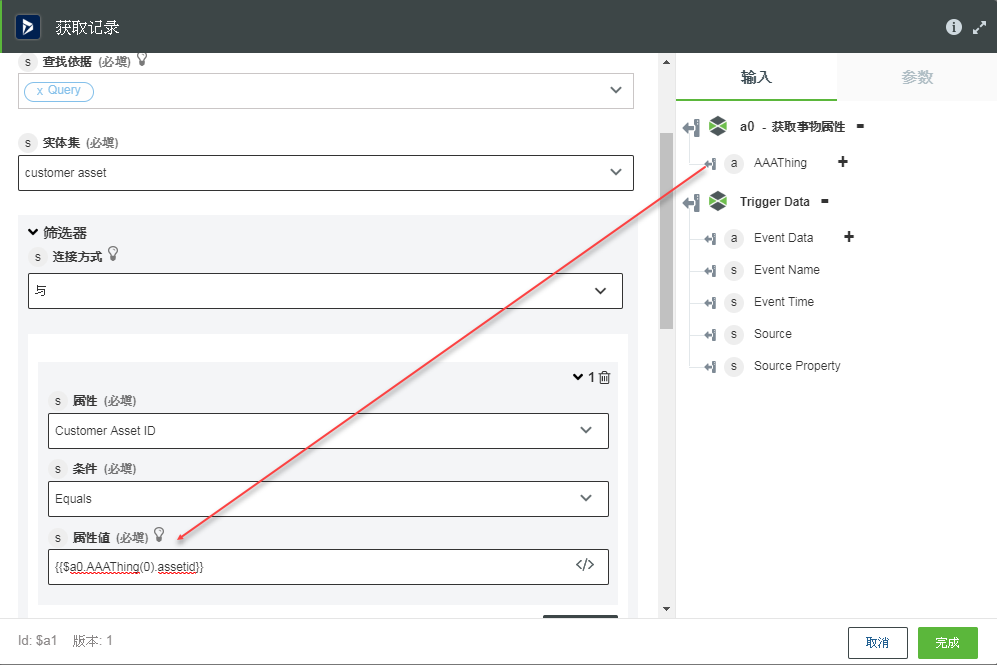
4. 在“获取记录”操作窗口中,输入如下信息:
a. 在“查找依据”列表中,选择“查询”。
b. 在“实体集”列表中,选择客户资产。
c. 在“筛选器”部分,选择 “与” 作为“连接方式”运算符。
d. 添加一个匹配属性值的属性,例如 Customer Asset ID equals {{$a0.DynamicsThing[0].assetId}}. 您可以将触发器数据部分下的 DynamicsThing 映射到属性值字段 (如上图所示)。
5. 单击“完成”。
使用 Twilio 向操作员发送短信
我们将在 Twilio 中配置“发送短信”操作。获取客户资产代码后,操作员会接到通知并收到短信。要配置“发送短信”操作,请执行以下操作:
1. 将 Twilio 连接器下的“发送短信”操作拖动到工作区,并将指针置于该操作上,然后单击  或双击该操作。“发送短信”窗口随即打开。
或双击该操作。“发送短信”窗口随即打开。
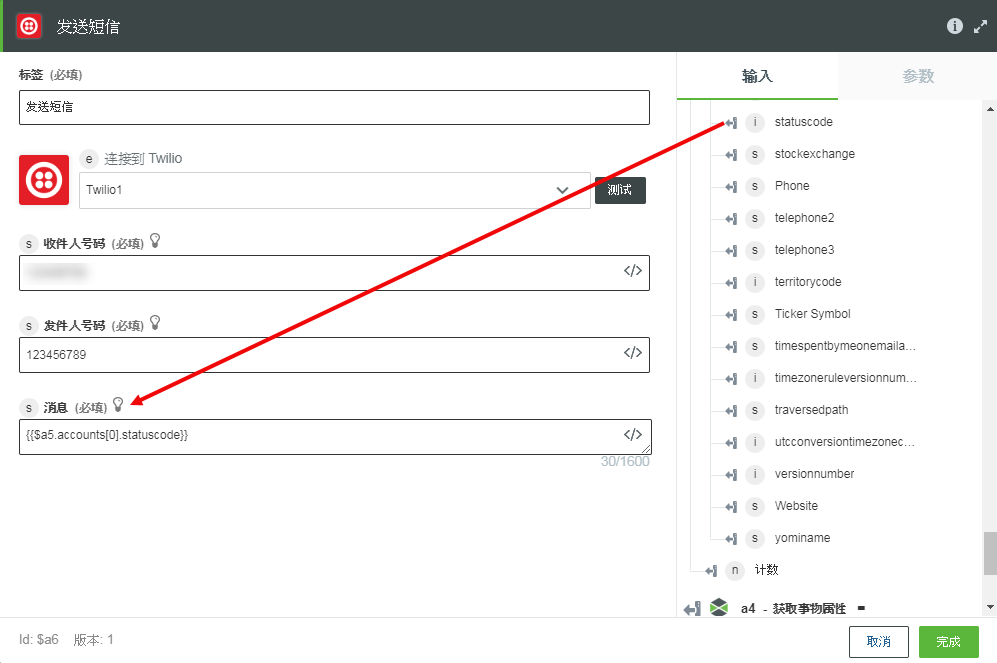
2. 在“收件人号码”字段中,输入带有加号和国家/地区代码的目标电话号码。如果不提供加号和国家/地区代码,Twilio 将使用“发件人号码”字段中的国家/地区代码。
3. 在“发件人号码”字段中,输入针对所发送消息类型启用的 Twilio 电话号码或字母数字形式的发件人 ID。此时使用从 Twilio 购买的电话号码或短代码。例如,您不能使用自己的手机号码伪造消息。
4. 在“消息”字段中,输入要发送的文本消息。您可以将触发器数据下的客户资产信息映射到此字段。
5. 单击“完成”。